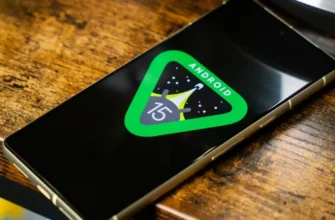Começaremos explicando exatamente o que é esse modo de segurança, para que você pode usá-lo e o que acontece quando você entra nele.
Posteriormente, explicaremos como você pode entrar no modo de segurança e como sair dele depois de entrar.
Não tenha medo, pois tudo é extremamente simples.
O que é o modo de segurança do Android?
Como acontece com qualquer sistema operacional, pode haver momentos em que um aplicativo que você instala faz com que todo o seu dispositivo trave porque é malware ou contém algum tipo de bug.
Nestes casos, o modo de segurança permite iniciar o Android de forma que apenas os principais aplicativos do sistema estejam em execução, excluindo aqueles que não estavam instalados quando você iniciou o seu celular recém-adquirido.
Portanto, é muito semelhante ao Modo de segurança do Windows, mas no Android.
Ao usá-lo, você poderá acessar seu celular sem executar nenhum aplicativo que possa ter causado seu travamento. Se o celular não travar ou ficar lento neste modo, você saberá com certeza que o problema está em um dos aplicativos.
Dessa forma, você pode remover o aplicativo que está causando o problema, mesmo que ele impeça o funcionamento normal do seu celular.
Além disso, caso um erro torne o dispositivo irrecuperável, ele também permitirá que você extraia os arquivos contidos nele para o seu computador antes de tomar medidas drásticas, como restaurar o Android e restaurá-lo para as configurações de fábrica.
Ao entrar no modo de segurança, os ícones de aplicativos fora do padrão não funcionarão, indicando que estão inativos e você não pode usá-los.
Você verá uma sombra dos widgets que instalou, mas eles também não funcionarão, neste caso mesmo os que eram padrão, como a barra de pesquisa do Google.
Este modo de segurança foi projetado para que você possa executá-lo quando tiver problemas, embora também seja possível que você o tenha executado acidentalmente em algum momento.
É por isso que é importante saber como começar e como sair caso faça login por engano.
Como iniciar o modo de segurança
Existem duas maneiras de iniciar o modo de segurança do seu celular: quando estiver ligado ou quando estiver desligado. O mais fácil é quando o celular está ligado. Neste caso, primeiro pressione e segure o botão de desligamento físico do celular ou tablet até que o menu de opções apareça.
Neste menu, pressione e segure a opção de desligamento até que uma mensagem apareça solicitando que você Reinicie em modo de segurança. Nesta janela, você só precisa clicar Ok, e pronto, você irá reiniciar o celular no modo de segurança. Na próxima vez que você reiniciá-lo, tudo ficará bem e os aplicativos que você instalou estarão disponíveis novamente.
Para iniciar seu celular no modo de segurança quando ele estiver desligado, primeiro você precisa pressionar o botão liga / desliga para ligá-lo.
Depois de fazer isso, pressione e segure o botão de diminuir volume até ver a animação de inicialização do seu dispositivo Android e continue segurando-o até que o dispositivo inicialize no modo de segurança.
Você saberá que está sendo executado neste modo porque os widgets não carregam e serão colocados no canto inferior direito.
Como sair do modo de segurança
Para sair do modo de segurança, basta pressionar e segurar o botão liga / desliga até que o menu de opções apareça "Reinício".
Se por algum motivo você não vir essa opção, basta manter pressionado o botão liga / desliga por 30 segundos para forçar a reinicialização do dispositivo.